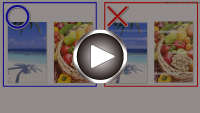色味がおかしい
色味がおかしい

-
チェック1 プリントヘッドが目づまりしていませんか
以下の手順にしたがって、ノズルチェックパターンを印刷し、インクが正常に出ているか確認してください。
-
ステップ 1 ノズルチェックパターンを印刷する
ノズルチェックパターンを印刷して、正しく印刷されているか確認します。
-
Windowsをご使用の場合:
-
macOSをご使用の場合:
正しく印刷されていない場合は、次のステップに進みます。
-
-
ステップ 2 プリントヘッドをクリーニングする
プリントヘッドをクリーニングしてからノズルチェックパターンを印刷し、効果を確認します。
-
Windowsをご使用の場合:
-
macOSをご使用の場合:
それでも改善されない場合は、次のステップに進みます。
-
-
ステップ 3 再度プリントヘッドをクリーニングする
再度プリントヘッドをクリーニングしてからノズルチェックパターンを印刷し、効果を確認します。
改善されない場合は、次のステップに進みます。
-
ステップ 4 プリントヘッドを強力クリーニングする
プリントヘッドを強力クリーニングしてからノズルチェックパターンを印刷し、効果を確認します。
-
Windowsをご使用の場合:
-
macOSをご使用の場合:
改善されない場合は、電源を切ってから電源プラグを抜かずに24時間以上経過したあとに、次のステップに進みます。
-
-
ステップ 5 再度プリントヘッドを強力クリーニングする
再度プリントヘッドを強力クリーニングしてからノズルチェックパターンを印刷し、効果を確認します。
改善されない場合は、次のステップに進みます。
-
ステップ 6 FINEカートリッジを交換する
強力クリーニングを2回繰り返しても改善されない場合は、プリントヘッドが故障している、またはインクがなくなっている可能性があります。FINEカートリッジを交換してください。
ノズルチェックパターンの印刷、プリントヘッドのクリーニング、強力クリーニングについては「印刷にかすれやむらがあるときには」を参照してください。
-
-
チェック2 FINEカートリッジの状態を確認し、インクがなくなっている場合は、新しいFINEカートリッジに交換してください
-
チェック3 FINEカートリッジは正しく取り付けられていますか
FINEカートリッジが正しく取り付けられていないと、正常にインクが出ない場合があります。補助トレイと排紙トレイを収納してからカバーを開き、いったんFINEカートリッジを取り外してから以下の項目を確認してください。
-
FINEカートリッジにオレンジ色のテープが残っていないか確認してください。
テープが残っている場合は、テープをはがしてください。
-
再度FINEカートリッジをまっすぐ奥まで差し込み、インクカートリッジ固定レバーを「カチッ」という音がするまで、しっかり押し上げてください。
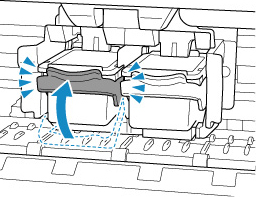
確認後はカバーを閉じてください。
-
 参考
参考
-
ディスプレイとプリンターでは発色方法が異なるため、印刷の色合いが画面上の色合いと異なる場合があります。また、ディスプレイを見ている環境や色の調整によっても発色が異なります。そのため、印刷結果は同じ色合いにならないことがあります。